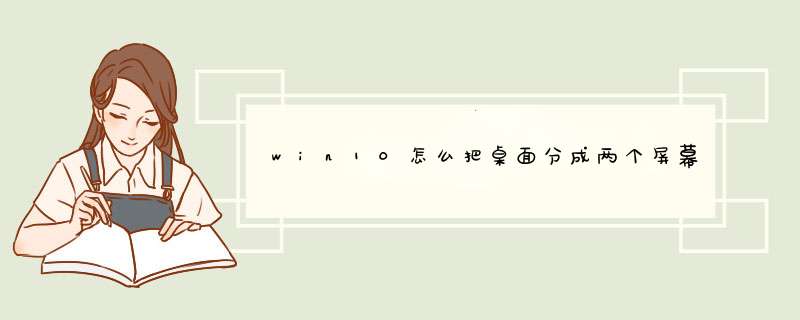
1、同时按住Ctrl+shift+ESC,即可打开任务管理器,再用鼠标拖动需要打开的窗口即可,但这种快捷键只能分两个屏幕。
2、同时按下win+Ctrl+左、右键,即可切换当前桌面和其他桌面,并且可以通过左、右键对屏幕位置进行移动。
3、按住win+ctrl+上、下键,这种组合键可以让窗口缩小到四分之一,并插入其他的活动窗口。
4、win+Tab键,可在电脑的任务视图界面中,看到当前的运行任务程序,选择需要分屏的窗口即可。
5、win+ctrl+d,创建新的窗口即可实现分屏,并对其他程序进行 *** 作。
如果,想在电脑分屏后切换双屏,也可以用以下这几个快捷键:
“Alt+Tab”键,进行窗口切换“win+D”,即可显示桌面“win+M”键,能将所有的程序最小化。
材料/工具:win10系统
1、桌面空白处右击,选择显示设置。打开下图。
2、先点击标识,标识出两个显示器。
3、选择你需要当主显示器的那个图标,勾选 使之成为我的主显示器,点击应用。
4、多显示器那边选择扩展这些显示器点击应用。
5、点击显示器1,拖动位置,就可以把显示器1拖动到显示器2的上面
6、分别选择显示器1和显示器2,点击高级显示设置。
7、每个显示器的分辨率可以在这里调。
欢迎分享,转载请注明来源:内存溢出

 微信扫一扫
微信扫一扫
 支付宝扫一扫
支付宝扫一扫
评论列表(0条)